Jira — это инструмент управления проектами, который помогает оптимизировать работу команды. Принцип работы сервиса похож на диспетчер задач в компьютере: с его помощью отслеживают запущенные процессы (проекты) и контролируют число ресурсов (сотрудников). В Jira проджект-менеджер грамотно распределяет сотрудников для выполнения задач и планирует работу. Например, если в работе уже четыре проекта, в которых задействованы все разработчики, значит, новый проект запускать не стоит, нужно дождаться завершения хотя бы одного.
У Jira есть бесплатная версия для команды до 10 человек, поэтому она популярна в небольших стартапах. Если команда больше, есть тариф Standard стоимостью $7 за одного пользователя. Он дает доступ к 250 ГБ хранилища и техподдержку в рабочие часы. В тарифе Premium стоимость одного пользователя $14, при этом он предоставляет неограниченный доступ к хранилищу и круглосуточную техническую поддержку. Оба тарифа дают возможность подключения до 20 000 пользователей и оплачиваются ежемесячно или ежегодно. Самая дорогая подписка — Enterprise — оплачивается только ежегодно и нужна, если есть особые пожелания к безопасности и масштабированию.
Agile-разработка с Jira
В Jira работают Samsung, Coca Cola, Visa, Dropbox и Audi. NASA использует Jira для создания ПО, которое управляет беспилотными исследовательскими аппаратами в космосе, например марсоходом Curiosity. Еще все эти компании придерживаются методологии Agile.
Agile — это гибкая система разработки, в которой сложные задачи разбиваются на итерации — небольшие этапы. После каждого из них команда постепенно выдает готовые части продукта, их тестируют и оценивают. Одну итерацию называют спринтом (англ. sprint — бег на короткую дистанцию). В конце спринта команда подводит итоги и ставит себе задачи на следующий.
Главные принципы Agile:
- Люди и их взаимодействие важнее процессов и инструментов.
- Работающий продукт важнее исчерпывающей документации.
- Сотрудничество с заказчиком важнее согласования условий контракта.
- Готовность к изменениям важнее следования первоначальному плану.
Есть два подхода к работе над проектом, основанные на Agile.
1. Методика Kanban — это способ визуализации задач с помощью досок, на которых задачи располагаются в соответствии со статусом. Стандартная канбан-доска делится на три колонки:
- to do — список задач;
- in progress — задачи, которые взяли в работу и выполняют;
- done — завершенные задачи.
К этим колонкам можно добавлять другие. Например, между задачами в работе и завершенными поставить колонку с этапом тестирования. Такие доски используют для разных процессов — в команде маркетинга или при любой проектной работе.
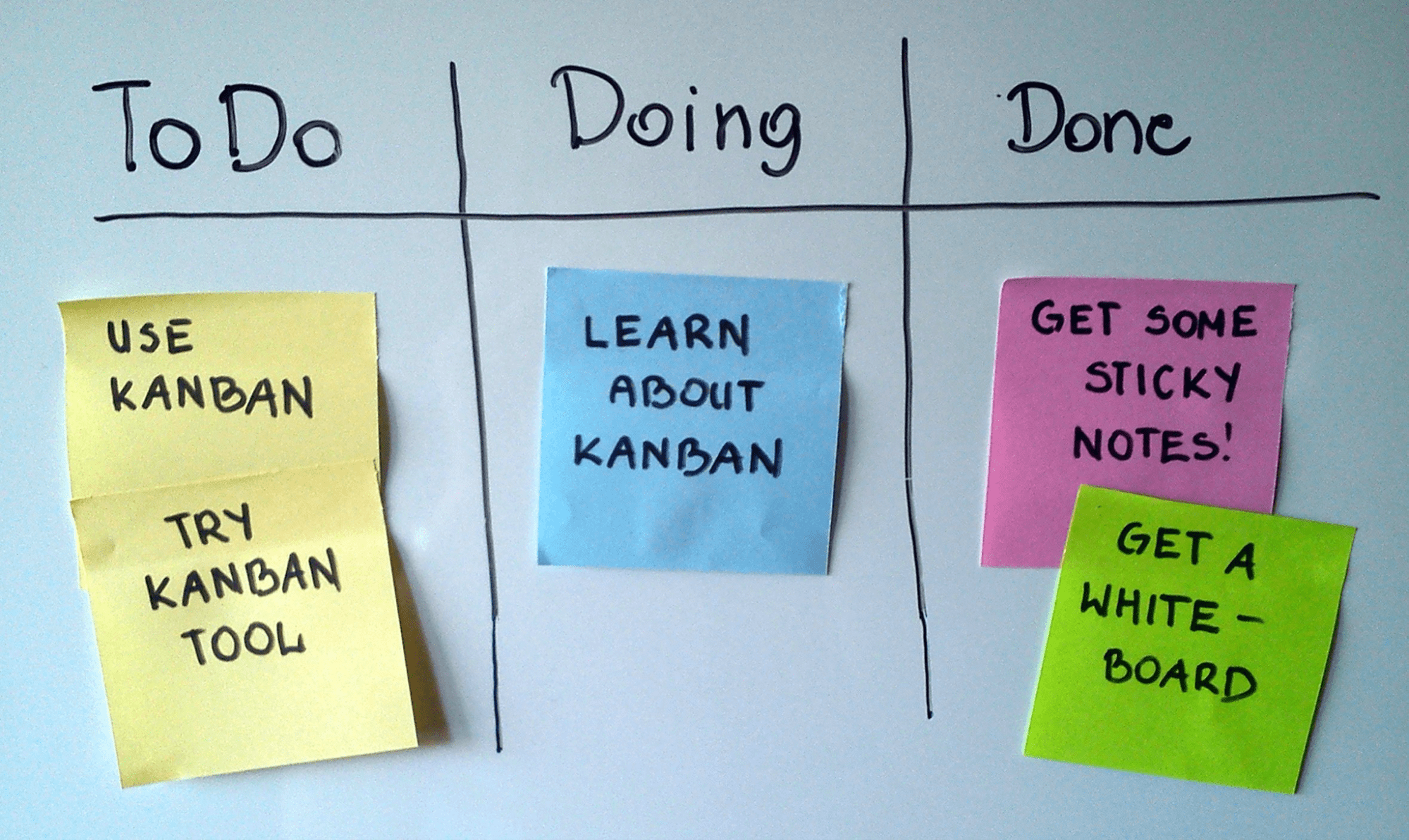
2. Методика Scrum — в ней собраны все принципы гибкой разработки: деление на спринты, взаимодействие в команде и с заказчиком, нацеленность на рабочий продукт. Для визуализации рабочего процесса в Scrum тоже используют доски, на которых отслеживается процесс разработки. Отличие от канбан-досок в том, что самую важную роль играют спринты и задача не может находиться в работе дольше, чем длится спринт. Доски бывают физическими — тогда команда перемещает задачи, переклеивая стикеры. Такую методику скрам-мастера рекомендуют для небольших команд, у которых все разработчики в одном офисе. В Jira виртуальные скрам-доски выглядят так:
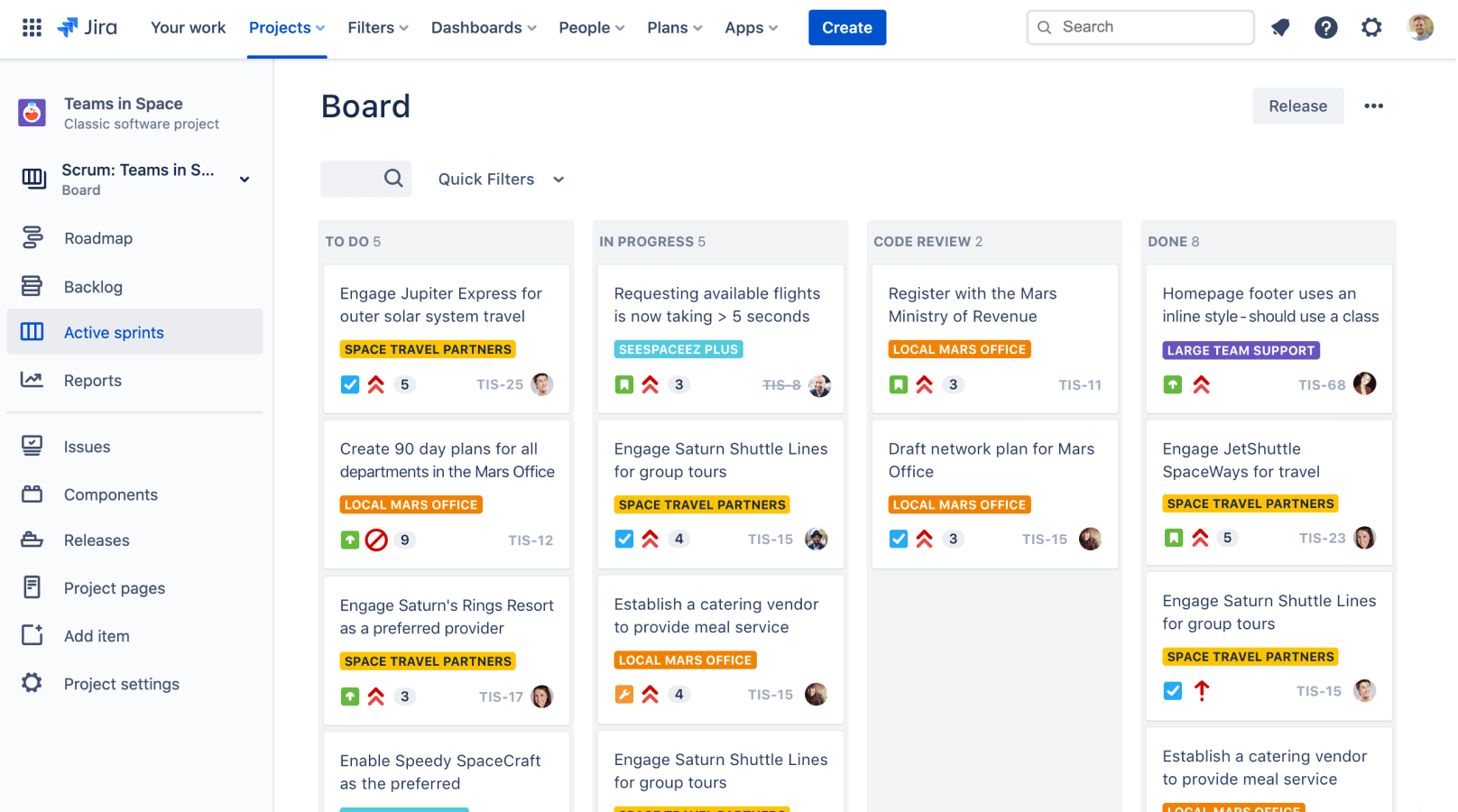
Для чего используют Jira
Этот инструмент создавали для отслеживания статуса задач и ошибок, но со временем его функционал расширился. Сегодня в Jira можно управлять процессом разработки от идеи до запуска готового продукта. Кроме IT-команд, ее используют маркетологи, аналитики, тестировщики и другие специалисты.
Для чего может помочь Jira:
- Управление требованиями. Требования — это вводные данные для работы над проектом. Их пишут в отдельном документе вместе с заказчиком, чтобы не возникало разногласий в процессе работы, а разработчики могли на них ориентироваться. Чтобы изменить или составить требования для команды, используют Jira в сочетании с Confluence — инструментом для совместной работы. В нем можно создавать, обсуждать и редактировать документы.
- Управление продуктами. Команды составляют в Jira дорожные карты — пошаговые планы масштабных проектов. Такие карты помогают наладить взаимодействие между отделами. Например, при грамотном управлении маркетологи могут планировать промокампанию параллельно с разработкой, а не ждать готового продукта. В дорожных картах не прописываются подробные задачи и методы выполнения, в них расставляются цели, приоритеты и обозначаются зависимости работы одного отдела от работы другого.
- Управление проектами. Jira настраивается под проекты, поэтому такой инструмент полезен проджект-менеджерам. Можно визуально отследить путь каждой задачи от создания до результата: генерация идей и гипотез, создание прототипа, дизайн, согласование дизайн-концепта, разработка, создание контента, тестирование.
Как пользоваться Jira
Установка
Зайдите на сайт проекта и зарегистрируйтесь с помощью электронной почты, Slack, Microsoft или Google-аккаунта.
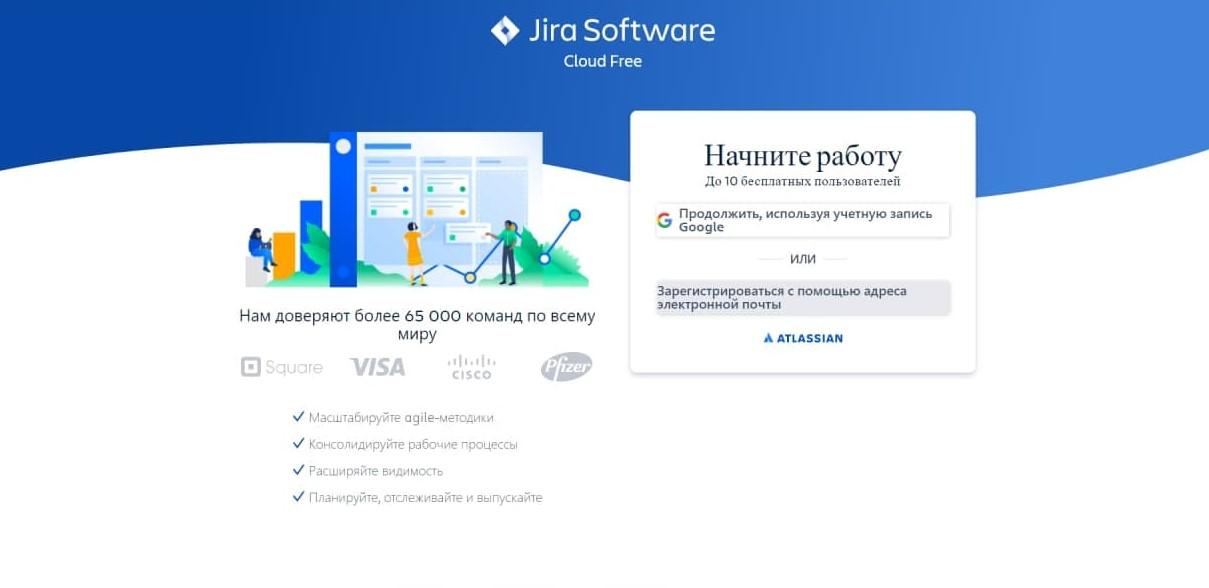
После регистрации придумайте имя проекта. Система рекомендует выбирать простое и понятное, например название компании, чтобы никто из команды его не забыл. Но нужно уникальное имя — некоторые уже могут быть заняты.
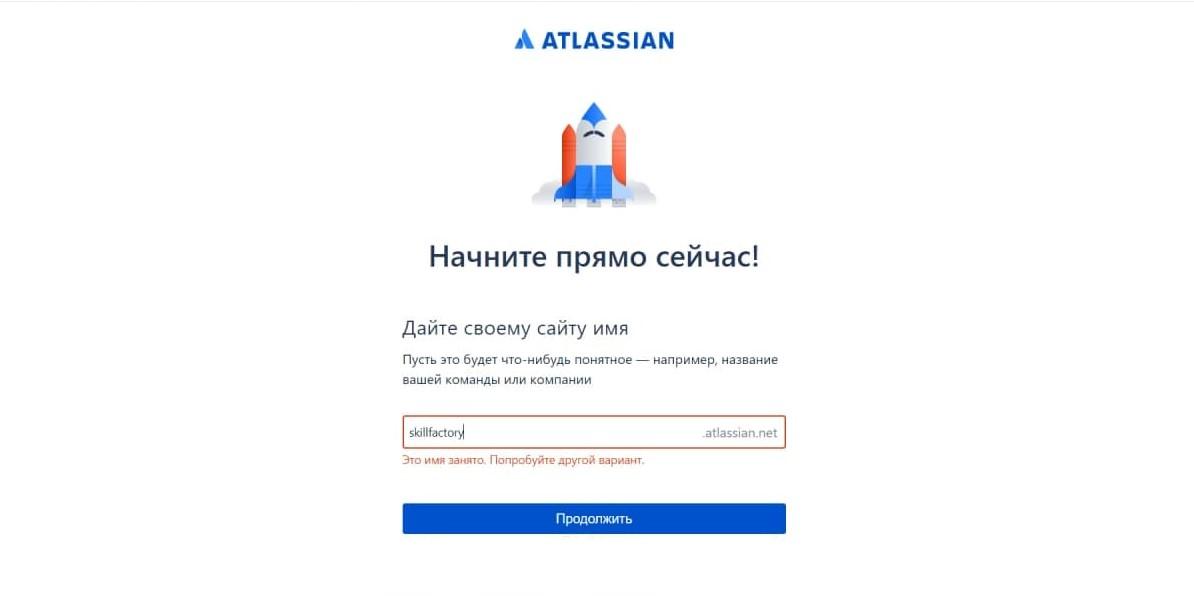
После регистрации инструменты для управления будут доступны.
Интерфейс
Внешне Jira похожа на любой другой таск-менеджер.
В верхней строке меню шесть вкладок:
- Ваша работа (Your Work) — тут отображаются проекты конкретного члена команды, в которых он исполнитель.
- Проекты (Projects) — вкладка с доступными досками команды, активными спринтами и отчетами о работе.
- Фильтры (Filters) — таблица сортировки проектов по авторам, проектам, статусам и другим показателям.
- Дашборды (Dashboards) — аналитические сводки по проектам.
- Люди (People) — список профилей членов команды.
- Приложения (Apps) — сторонние сервисы, которые интегрированы в Jira и расширяют ее функционал.

В рабочей области отображаются доски с колонками и задачи, которые в зависимости от статуса перемещаются между этими колонками. Есть несколько типов задач:
- эпик (epic) — большая задача, которую нужно разделить на спринты;
- история (story) — часть эпика, которую команда может решить за спринт;
- задача (task) — часть работы, которую выполняет один или несколько членов команды;
- подзадача (sub-task) — часть задачи;
- баг (bug) — особая задача по исправлению ошибок в продукте.
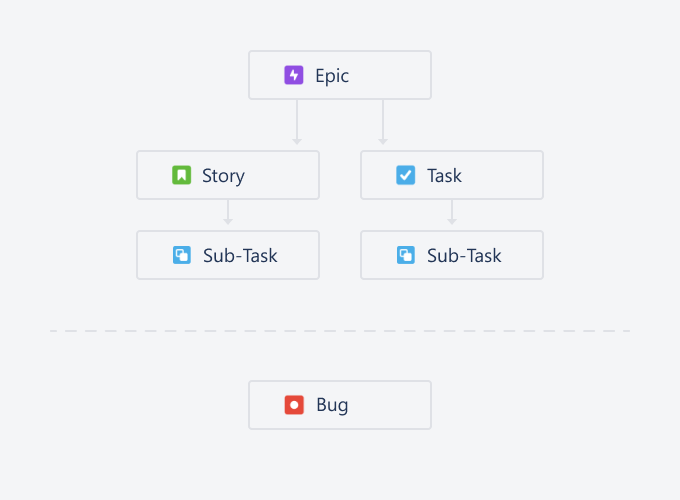
Боковое меню состоит из элементов управления проектами:
- Доска (Board) — это вкладка, в которой хранятся доски проектов, доступных команде. Между ними переключаются с помощью кнопки «Вниз».
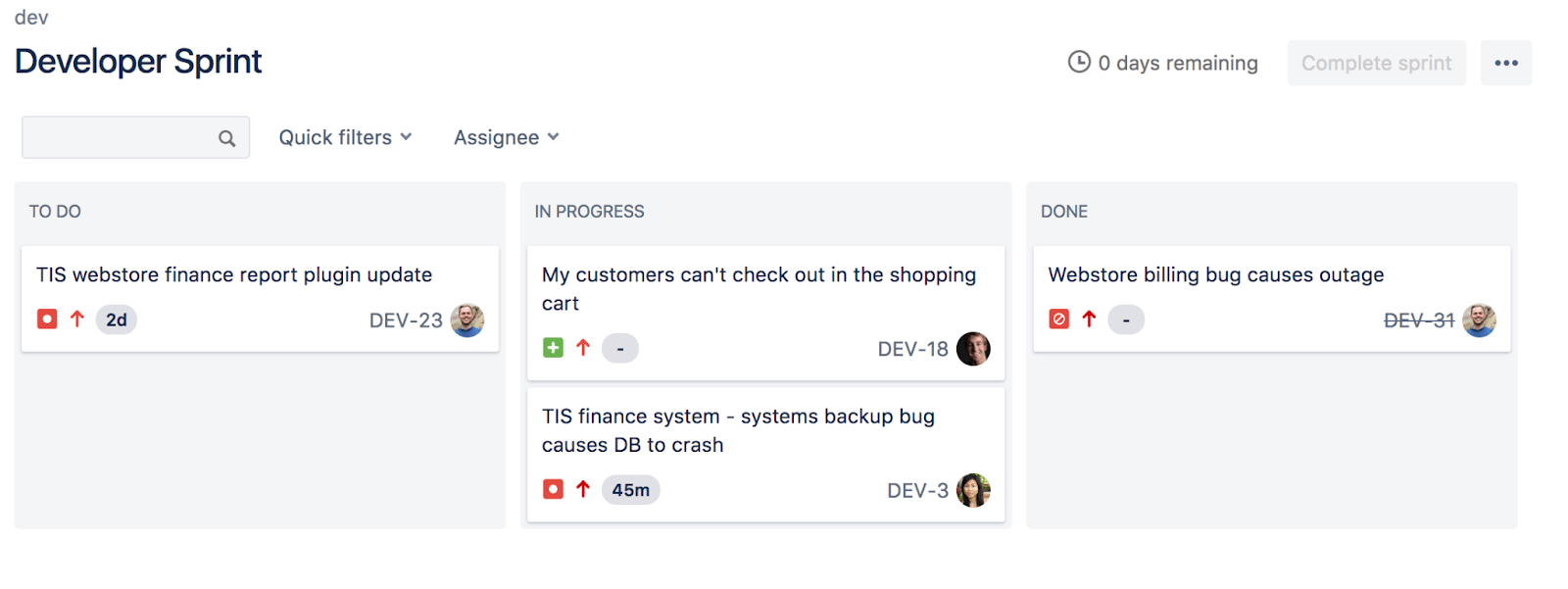
- Дорожная карта (Roadmap) — трекер, с помощью которого выстраивается картина работы над проектом; в нем на линии времени отображаются этапы разработки до финального релиза.
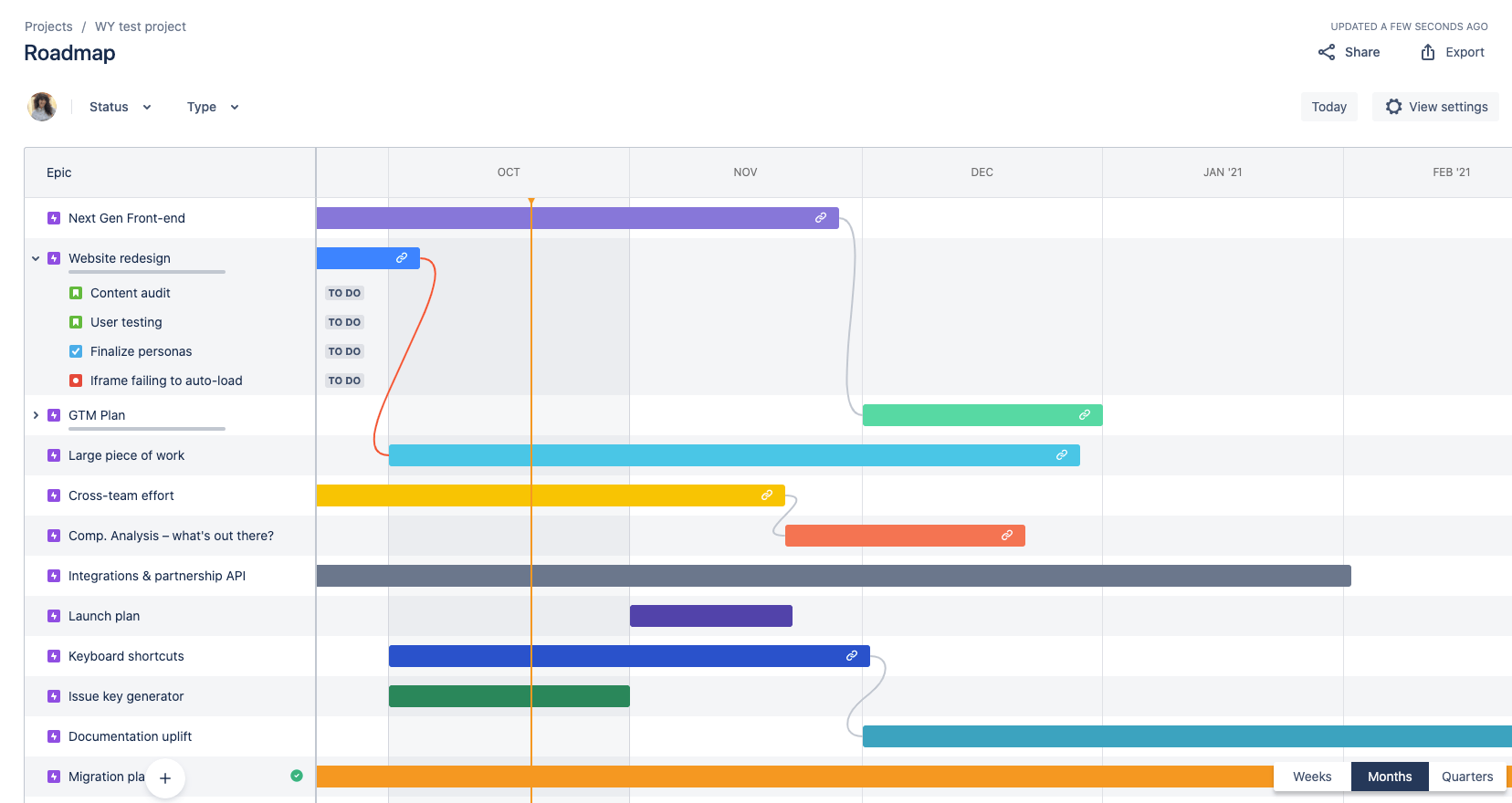
- Бэклог (Backlog) — список рабочих задач, расставленных по приоритетам на основе дорожной карты: важные задачи — в начале списка, а менее приоритетные — в конце. Каждая задача в бэклоге — отдельный спринт.
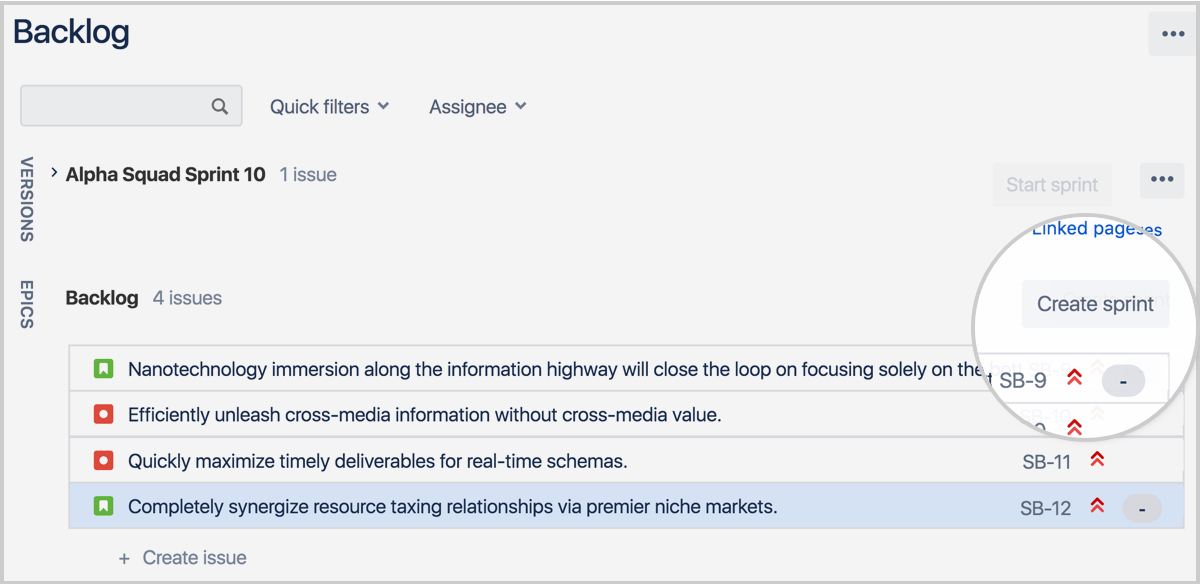
- Активные спринты (Active sprints) — список спринтов (задач из бэклога), которые находятся у команды в работе.
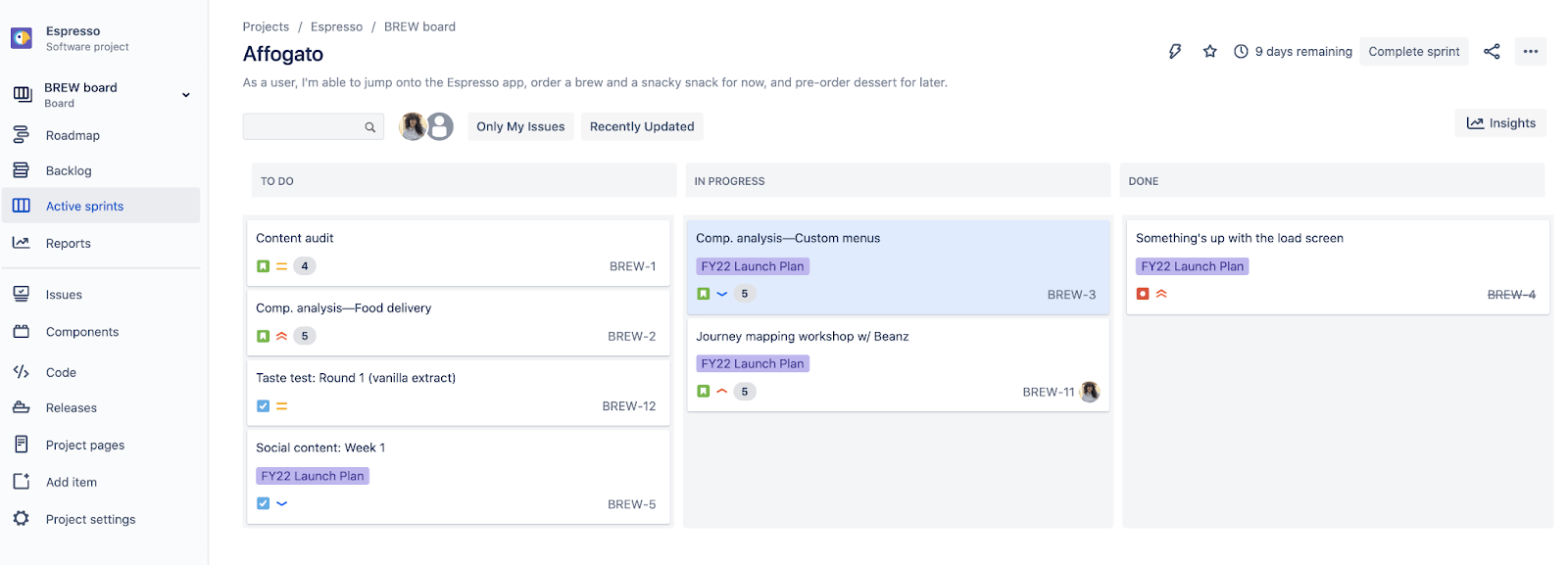
- Отчеты (Reports) — в этой вкладке более 20 параметров: соотношение нагрузки на команду в спринтах, ее эффективность, длительность спринтов, прогресс проекта и прочее.
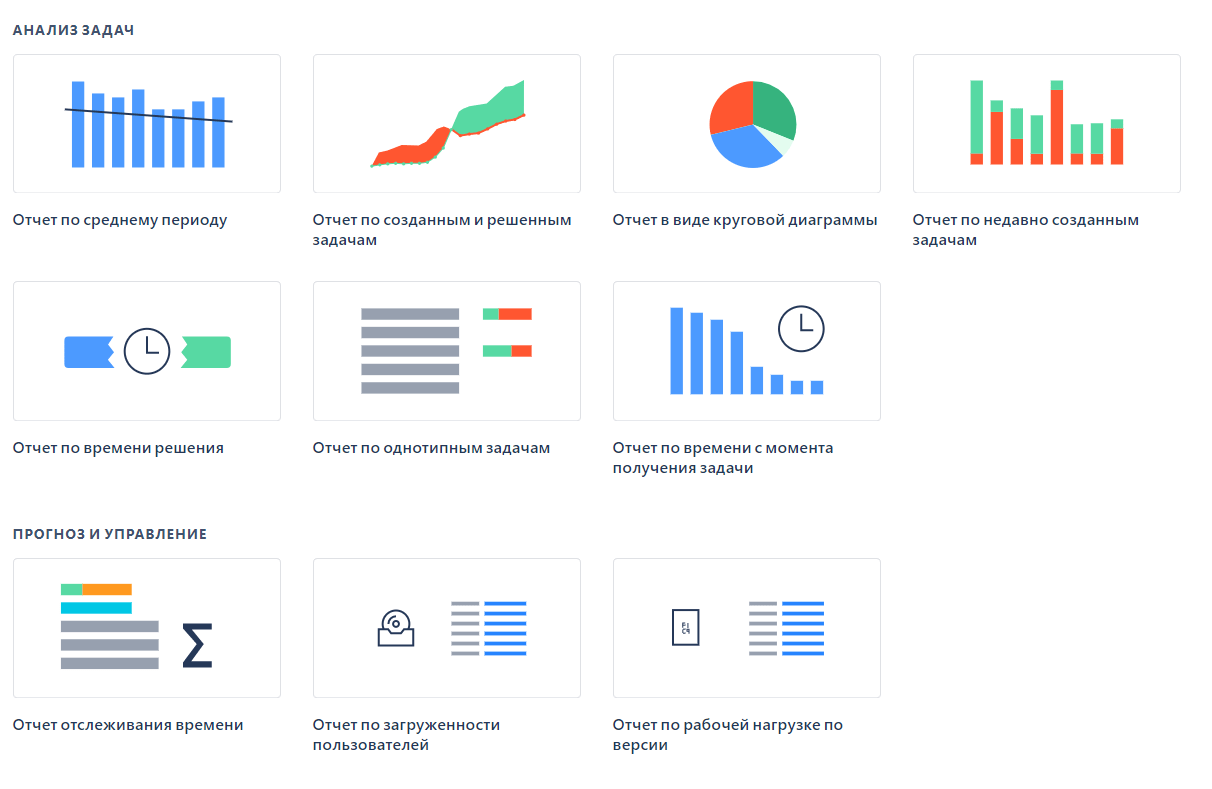
В нижней части бокового меню расположены компоненты проекта:
- Задачи — вкладка с фильтрами задач по статусам, исполнителям и прочим параметрам.
- Компоненты — среднее по величине звено между проектом и задачей: проект можно разбить на компоненты, а компоненты — на несколько задач.
- Код — вкладка быстрого доступа к сервисам для хранения исходного кода проекта (GitHub, GitLab, Bitbucket).
- Релизы — они же версии проекта; могут быть трех статусов «Выпущен», «Не издан» и «В архиве». Хранение версий помогает при возникновении проблем с продуктом, когда нужно узнать, как велась работа в предыдущих итерациях.
Создание первого проекта
После регистрации в Jira кнопка «Создайте проект» появится в рабочей области в самом центре экрана:
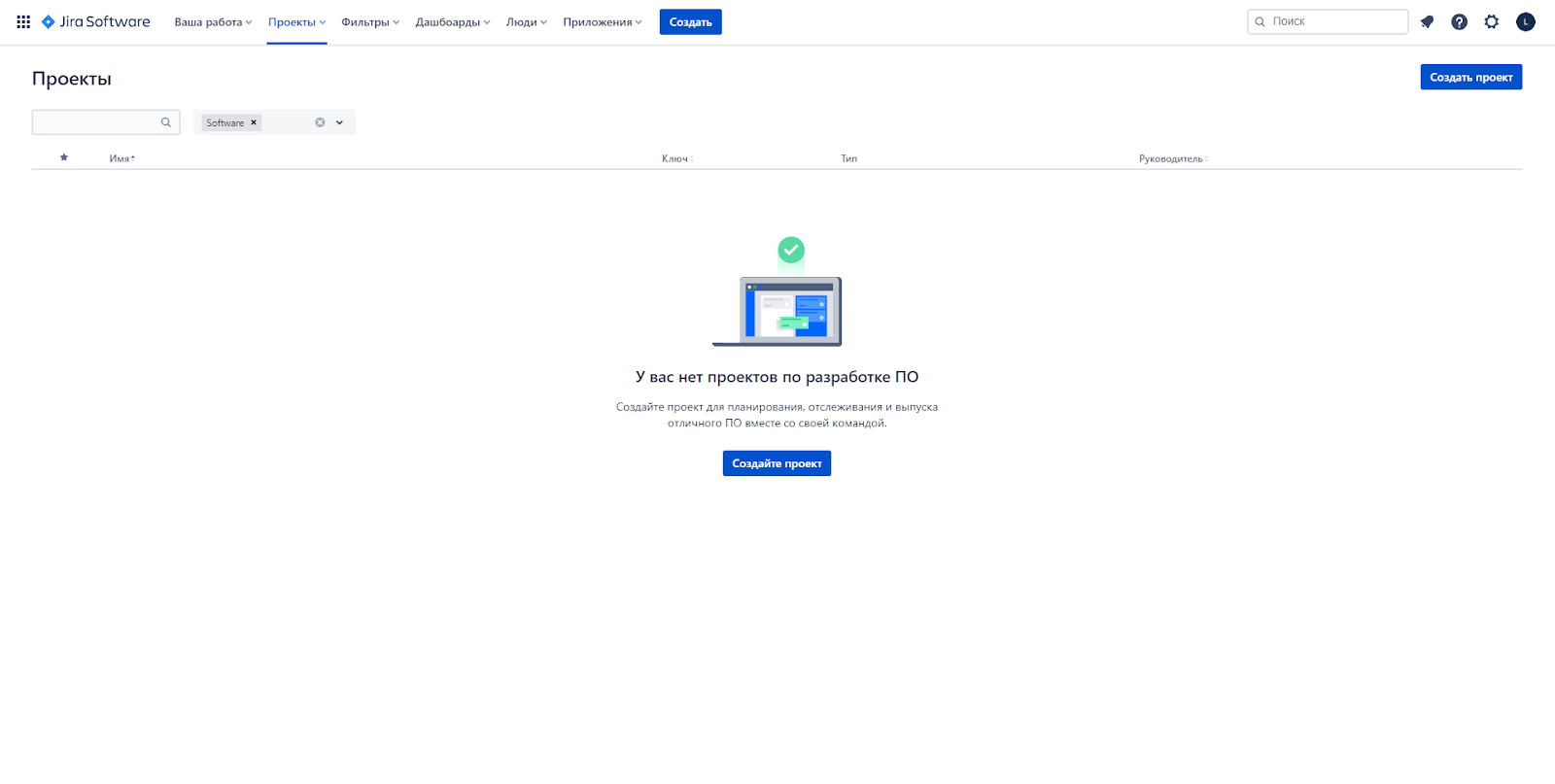
Шаг 1. Jira предлагает на выбор три шаблона проектов, которые подходят для разных методов работы команд:
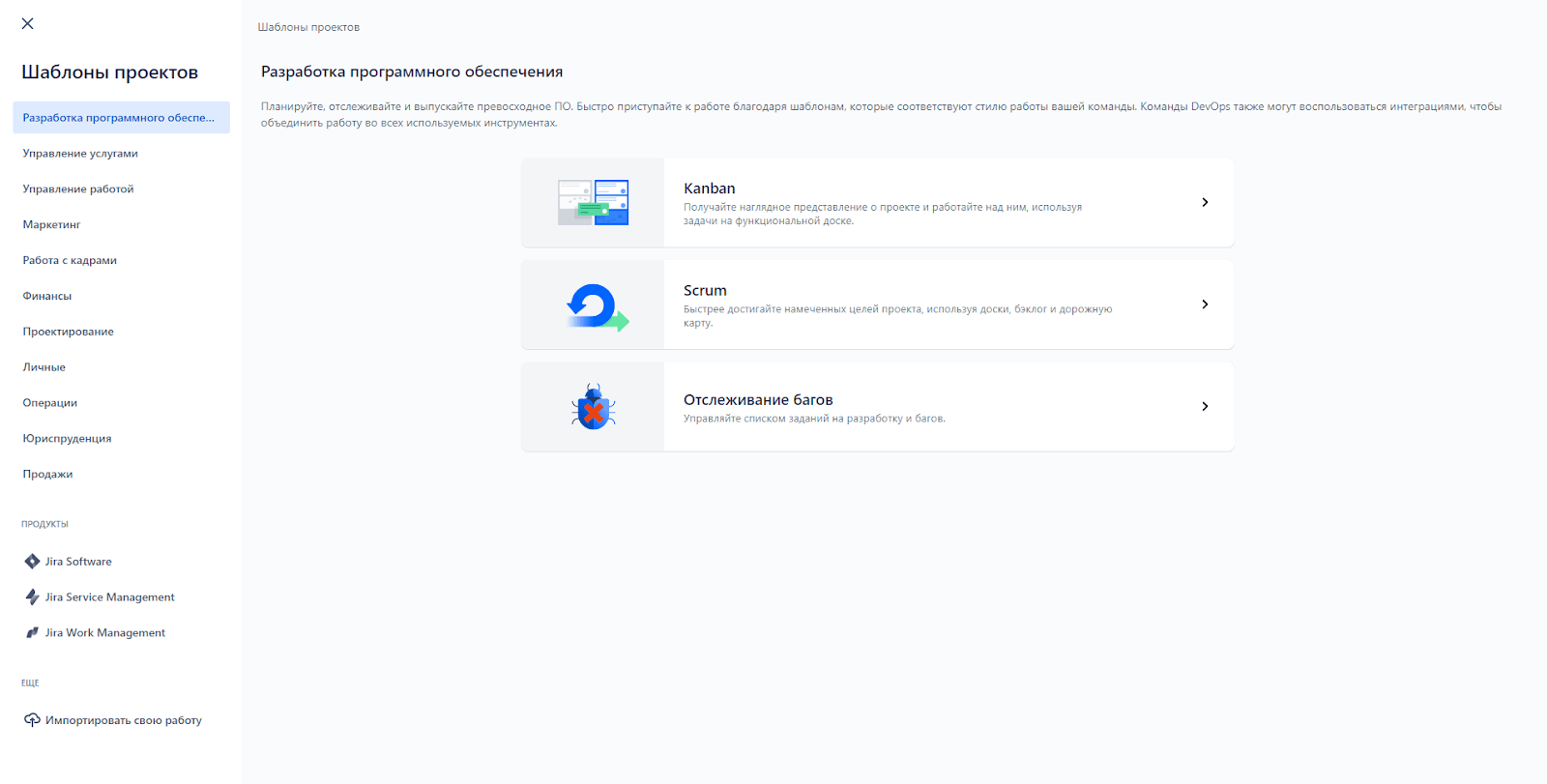
- Kanban — шаблон для визуализации процессов, в который входят доски задач и инструмент для установки лимитов. Лимиты помогут не допустить одновременного запуска нескольких проектов, чтобы у команды хватило человеческих ресурсов для работы. Если в компании шесть разработчиков и в каждом проекте задействовано двое из них, то лимит позволит запустить одновременно максимум три проекта.
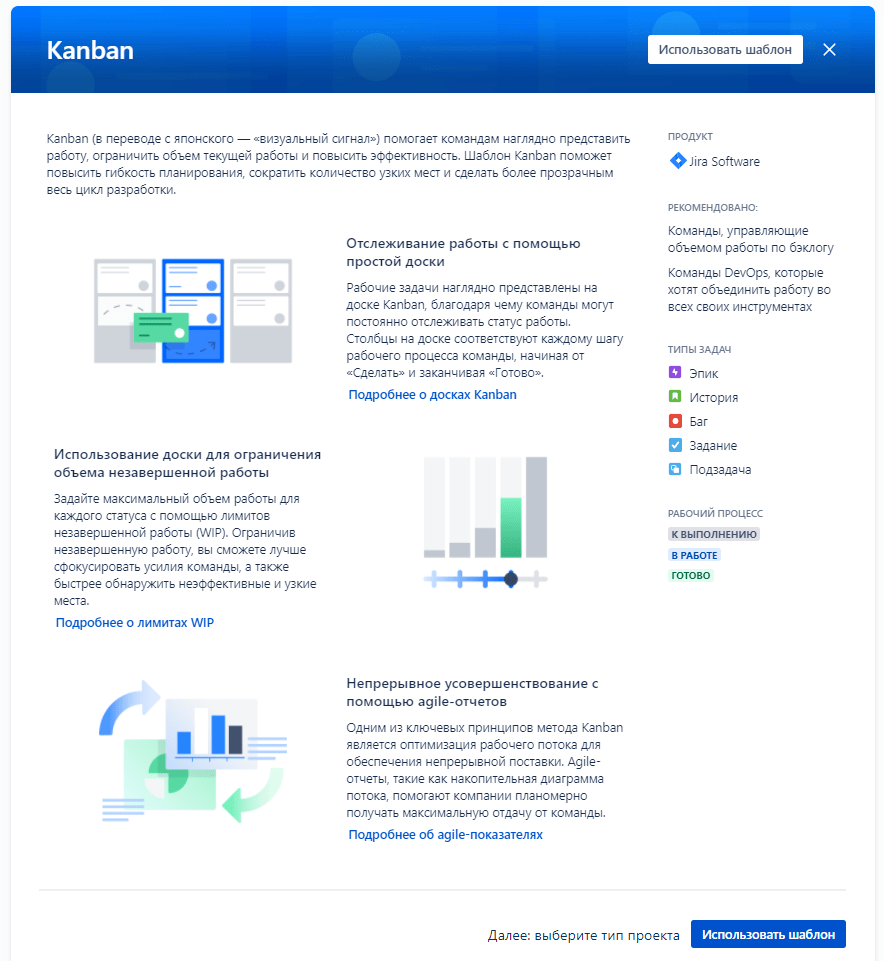
- Scrum — шаблон для задач, разбитых на спринты. Тут есть дорожная карта проекта, можно внести задачи в бэклог и отслеживать прогресс внутри каждого спринта.
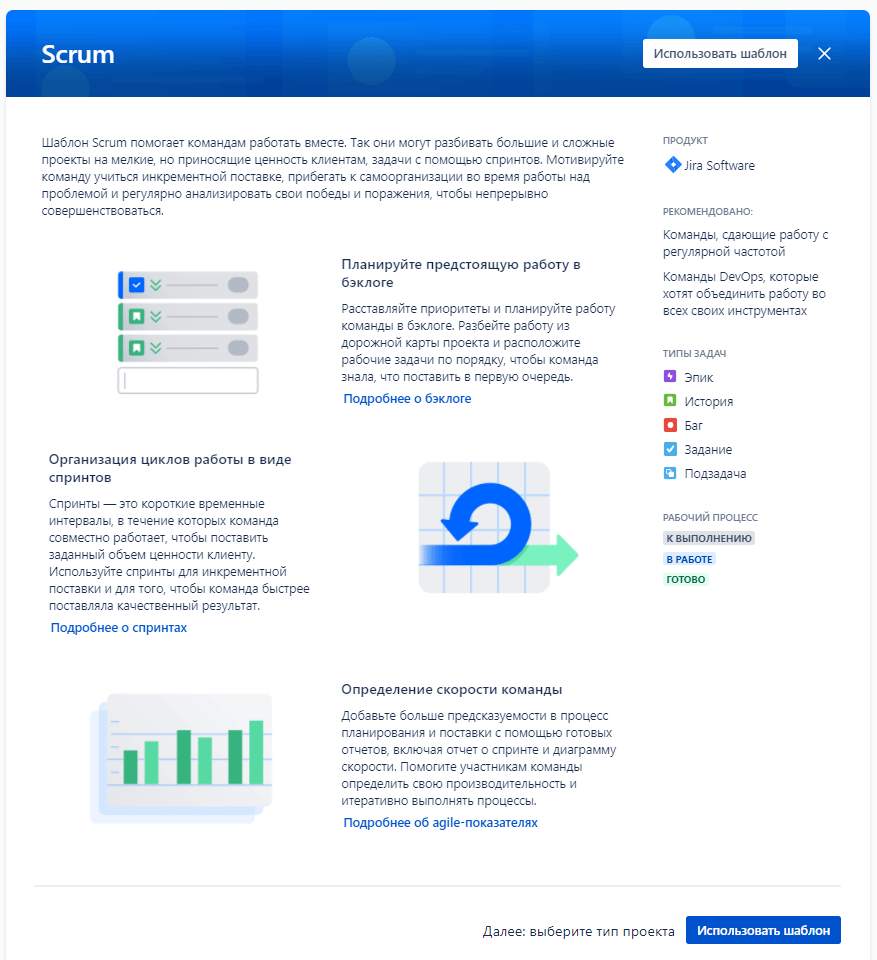
В первых двух шаблонах рабочий процесс разбит на колонки «К выполнению», «В работе» и «Готово», и в них доступны одинаковые типы задач: эпик, история, баг, задание, подзадача.
- Отслеживание багов — шаблон для оперативного исправления ошибок в проекте. У него расширенная структура: есть дополнительная колонка «В процессе проверки» и типы задач: улучшение, новая функция.
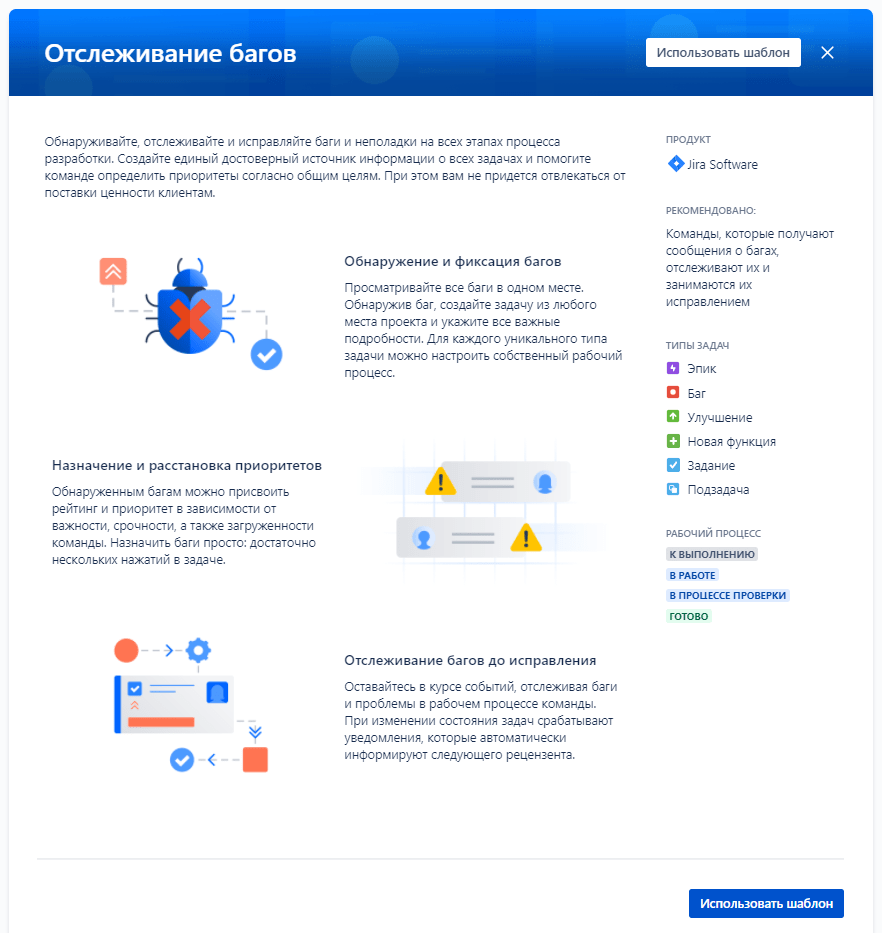
Шаг 2. При выборе шаблонов Kanban и Scrum Jira предлагает выбрать тип управления проектом:
- Управляется командой — упрощенный тип, доступен всем участникам команды, а изменение настроек не влияет на другие проекты.
- Управляется компанией — расширенный тип, настройками доступа управляют администраторы, проекты связаны друг с другом и есть возможность переноса задач из одного проекта в другой.
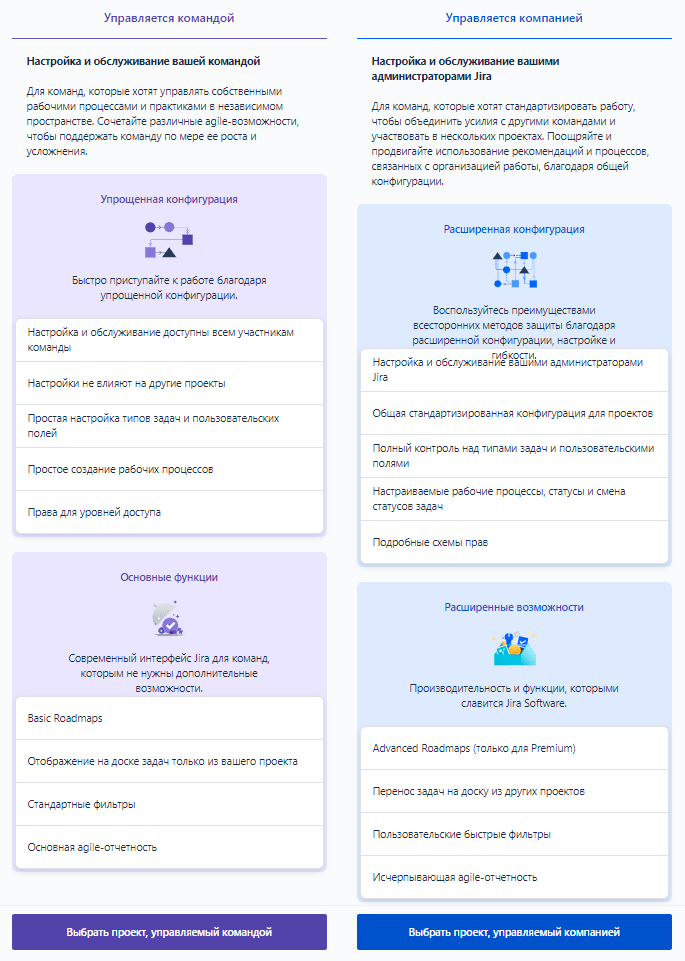
Шаг 3. Проекту присваиваются название и ключ:
- Название — это развернутое имя, по которому команда будет распознавать проект.
- Ключ — это короткий идентификатор, в его состав автоматически входят первые буквы слов из названия. Например, если назвать проект Skillfactory Test, то Jira сгенерирует ключ ST. Также к нему можно добавить номер задачи, например ST001.
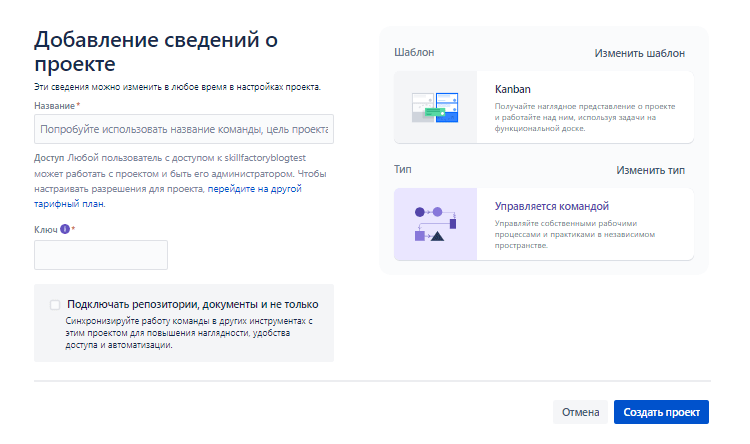
После этого новый проект будет создан, и внутри него уже можно создавать задачи:
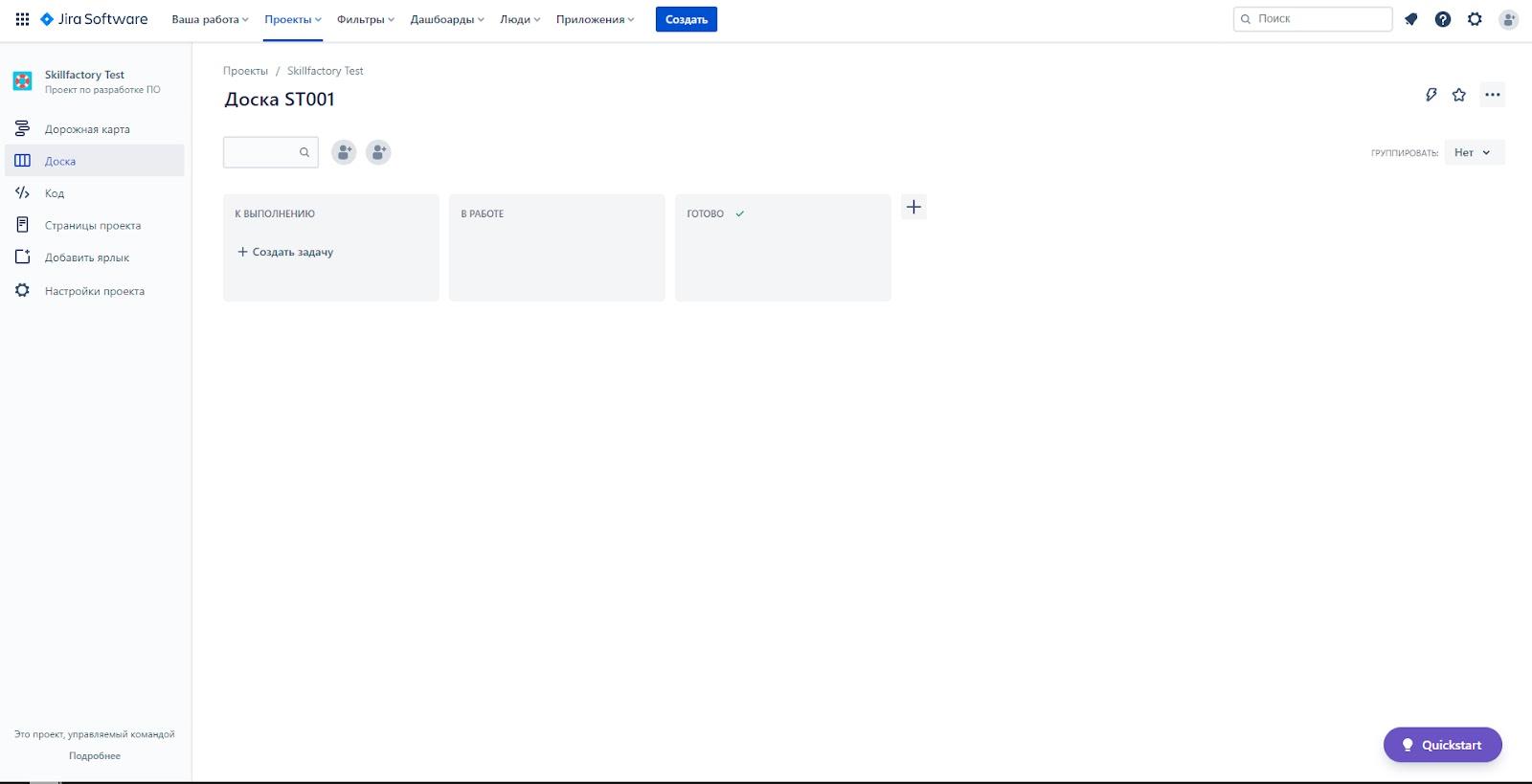
Создание задачи
Добавить задачу в проект можно двумя способами: кликнуть на кнопку «Создать» в верхнем меню или на «+ Создать задачу» в колонке «К выполнению». Во всплывающей форме заполняются атрибуты задачи:
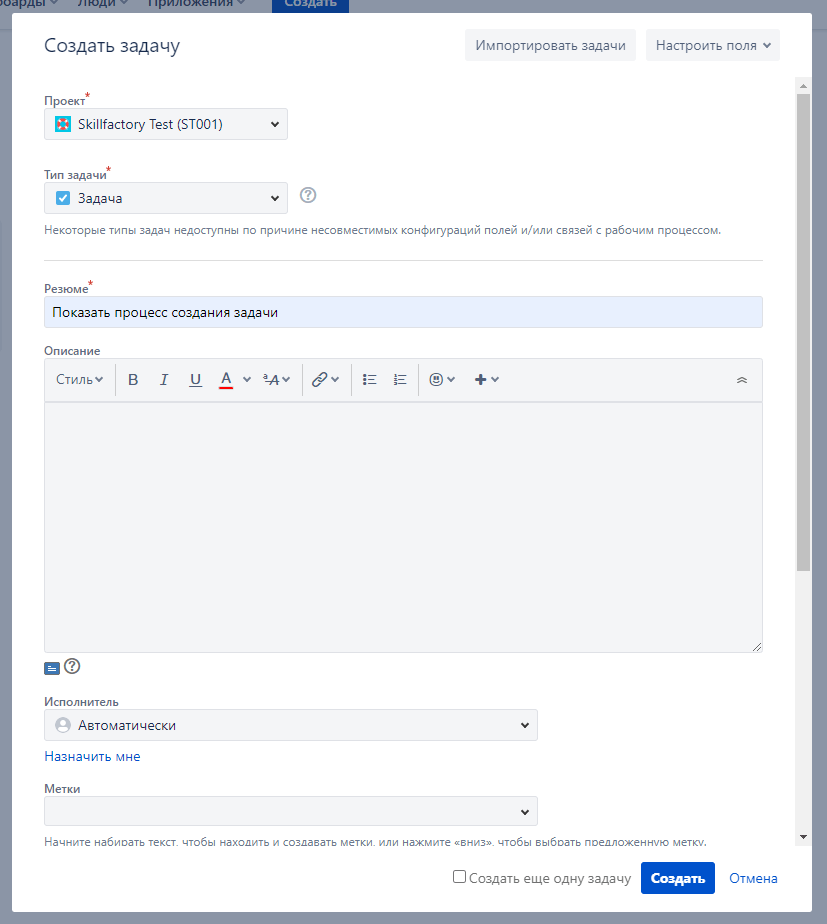
- Резюме (Summary) лаконично описывает суть задачи, в этом поле в одном предложении нужно ответить на вопрос: «Что нужно сделать?»
- Описание (Description) раскрывает задачу более подробно.
- Исполнитель (Assignee) назначается сразу или уже после создания задачи. После того как кто-то из команды назначен исполнителем, задача попадет к нему во вкладку «Ваша работа».
- Метки (Labels) добавляются для сортировки задач по признакам — например, по отделам: «Дизайн», «Маркетинг», «Разработка» и так далее.
- Автор задачи (Reporter) — это член команды, который ее создал, то есть автор и исполнитель могут быть разными. Как правило, автор — ответственный за выполнение задачи.
- Вложение (Attachment) прикрепляется, если описание дополняют документами, иллюстрациями или другими материалами.
- Связанные задачи (Linked Issues) прикрепляются, если от выполнения этой задачи зависят другие.
Повышение производительности Jira
Компания Atlassian поддерживает комьюнити пользователей Jira и создает обучающие материалы, с помощью которых легче внедрить этот инструмент в работу. Например, на официальном сайте есть инструкция «Шесть базовых шагов для начала работы с Jira».
Вот что рекомендуют специалисты из Atlassian, чтобы повысить эффективность работы в Jira.
Дробить большие задачи на мелкие. В тайм-менеджменте есть прием — разделить слона (большую и трудную задачу) на бифштексы (мелкие и простые задачи), потому что так слона удобнее есть. Этот принцип применим не только к масштабным проектам, но и к простым заданиям, которые выдаются сотрудникам. Если в задаче несколько шагов или действий, стоит разделить ее на подзадачи, каждую из них расписать внятно и подробно, а не пытаться уместить алгоритм выполнения в одном описании, потому что в нем сотрудник может запутаться.
Каждая задача должна состоять из одного понятного действия. Например, «Составить дизайн-макет продукта» — это не задача, а этап работы, который состоит из цепочки действий: провести интервью с заказчиком, создать бриф, собрать референсы, обсудить дизайн с командой разработки, согласовать референсы с заказчиком, создать «рыбу» макета и так далее. Описанные шаги — это даже не половина работы над дизайн-макетом, а только малая часть, и каждый из шагов — отдельная задача.
Комментировать задачи. Комментарии — это архив обсуждений проекта, к которому обращаются, если возникли разногласия или ошибки. Они помогают команде не держать в голове мысли по поводу проекта, а фиксировать их под карточками задач и доносить друг до друга нюансы работы.
Допустим, в проекте возникла ошибка — кнопка в приложении вместо нужной страницы отправляет пользователя на главную. Один из разработчиков вспоминает, что подобная ошибка возникала в работе над предыдущим проектом и в комментариях обсуждали, в чем ее причина и как это можно исправить.
Записывать действия, связанные с изменением проекта. В этом помогут логи — файлы формата .log. Они фиксируют действия внутри проекта в хронологическом порядке. Логи хранятся в Git — системе контроля версий. Сохранение проекта после каждого изменения поможет команде в исправлении ошибок или анализе работы продукта.
Готовиться к спринтам. Подготовка — это составление списка задач, расстановка приоритетов, оценка целей, сроков выполнения работы и сложности. На планирование создатели Jira советуют отводить не менее двух часов в неделю, а при оценке сложности использовать разные способы и обозначения. Например, можно использовать размеры одежды для обозначения величины задач, где XS — это небольшая, простая в решении задача, а XXL — объемная и сложная, которая не решается за один спринт.
Аналоги Jira
Это тоже инструмент для управления процессами на основе канбан-досок, который разработали Fog Creek, но в 2017 году его выкупила компания Atlassian, и теперь и Trello, и Jira принадлежат ей. Trello считается интуитивно понятным инструментом, который подходит любым, даже небольшим командам.
Работа, как и в Jira, организована по методу Kanban, задачи располагаются на досках и делятся на колонки: запланированные, в работе и завершенные. Для каждой задачи заводится новая карточка с названием, описанием, метками, исполнителем и другими атрибутами. Но в отличие от задач в Jira, карточки в Trello могут содержать подзадачи, списки или чек-листы.
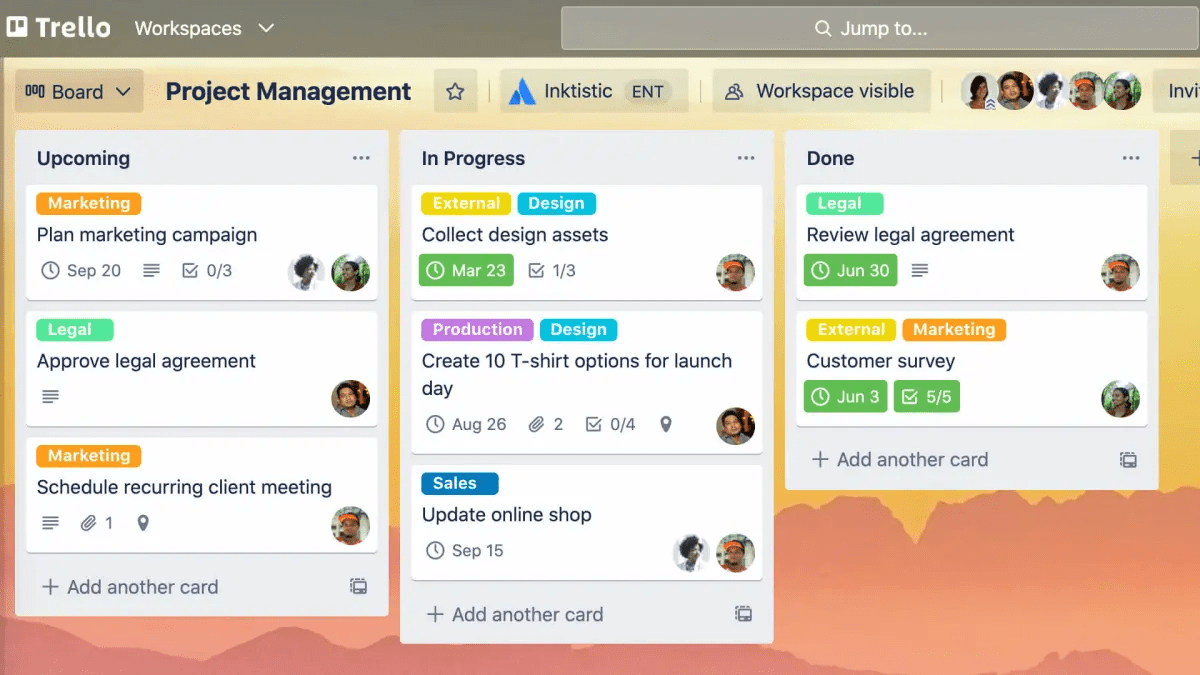
Инструмент для управления процессами, организующий задачи в группы, которые и называются Basecamp, то есть «базовый лагерь». Таких групп шесть: новостная лента (Message Board), лист задач (To-dos), общий чат (Campfire), календарь (Schedule), автоматический чек-лист (Automatic Check-ins), документы и файлы (Docs & Files).
Преимущество Basecamp — это Campfire, чат для общения в команде, своего рода лагерный костер, где все собираются и обсуждают задачи, — а также автоматические чек-листы, благодаря которым можно не задавать коллегам вопросы о готовности задач, а отслеживать их самостоятельно.
Asana предлагает пользователям выбрать вариант контроля процессов: доски, список задач, таймлайн или календарь. Принцип управления процессом похож на Jira и другие планировщики: проект делится на задачи и подзадачи, у задач есть авторы и исполнители, их распределяют на доске в соответствии со статусом и располагают на таймлайне.
В Asana предусмотрено три уровня коммуникации: общение происходит в комментариях к задаче, в проекте или внутри команды, — это отличает ее от других таск-менеджеров. Для обмена файлами предусмотрена интеграция с Dropbox, Google Диском, Adobe Creative Cloud и другими сервисами.
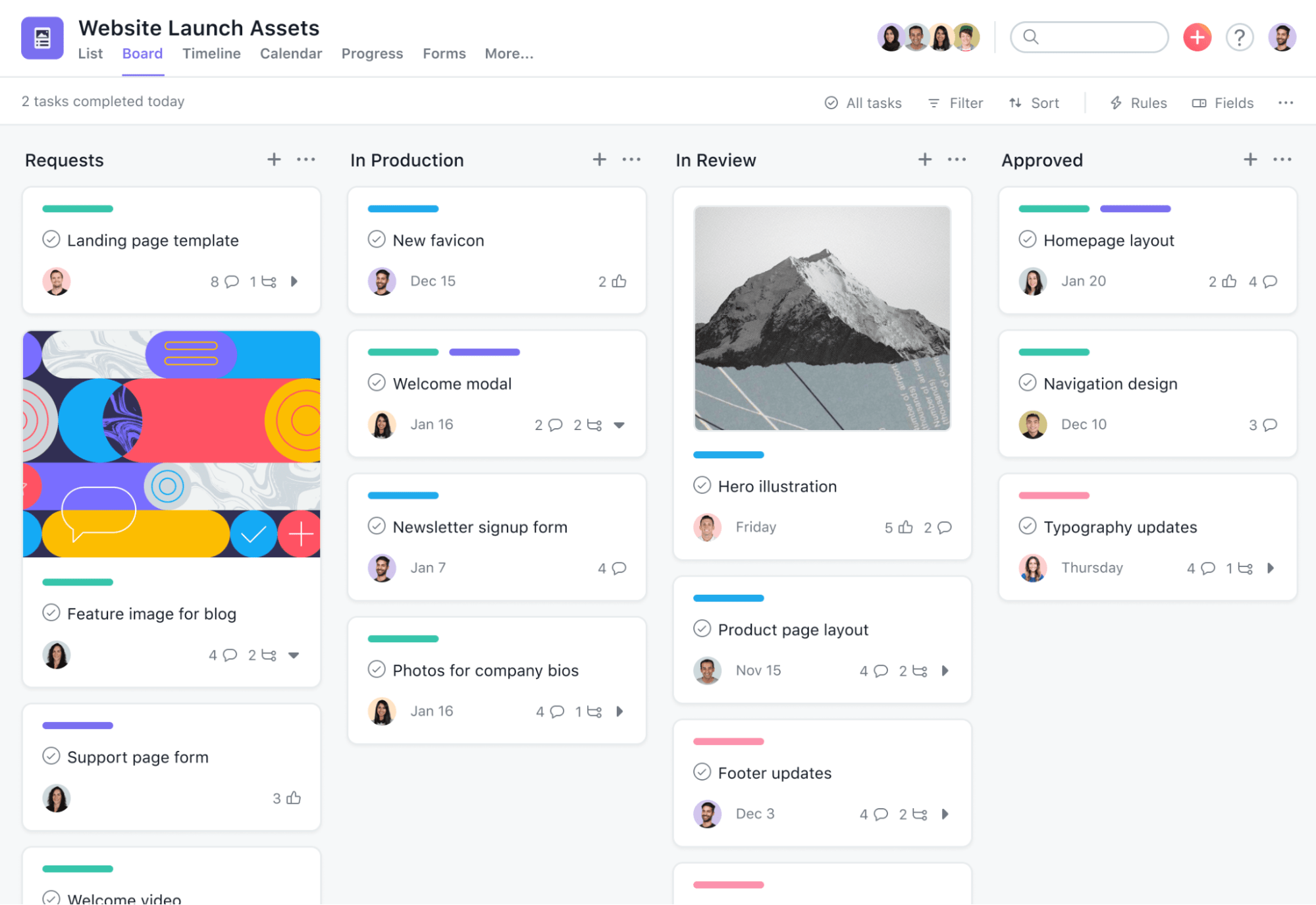
Позиционирует себя как простая альтернатива другим планировщикам. У Wrike есть готовые шаблоны, выбор которых зависит от целей проекта, — например «Управление маркетинговой кампанией», «Запуск продукта», «Планирование нового проекта» и Канбан-доска.
Wrike, как и Jira, позволяет создавать дашборды с отчетами, отслеживать загруженность команды, чтобы предотвратить переработки и выгорание. Также в планировщике есть система контроля версий. Документы в форматах Word и Excel редактируются прямо во Wrike, скачивать их не нужно.
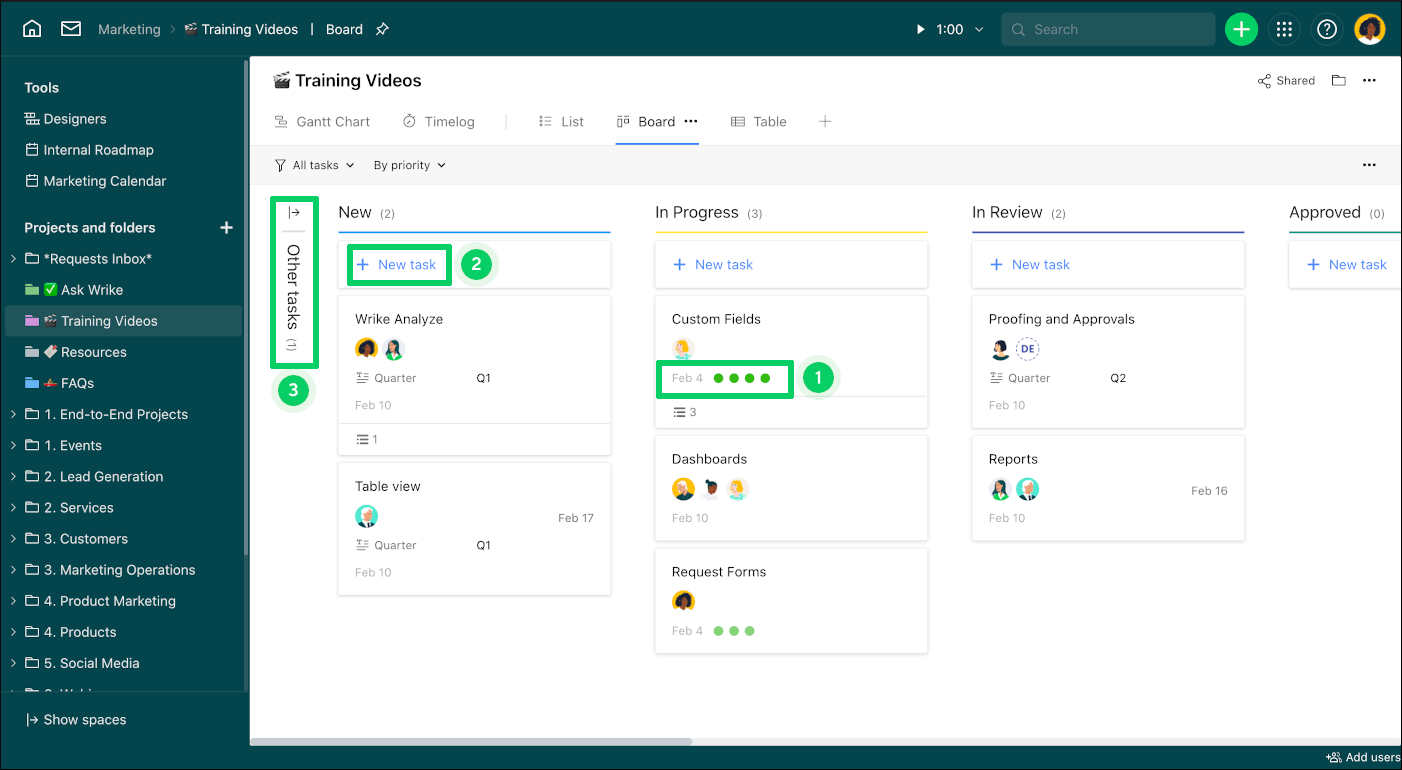



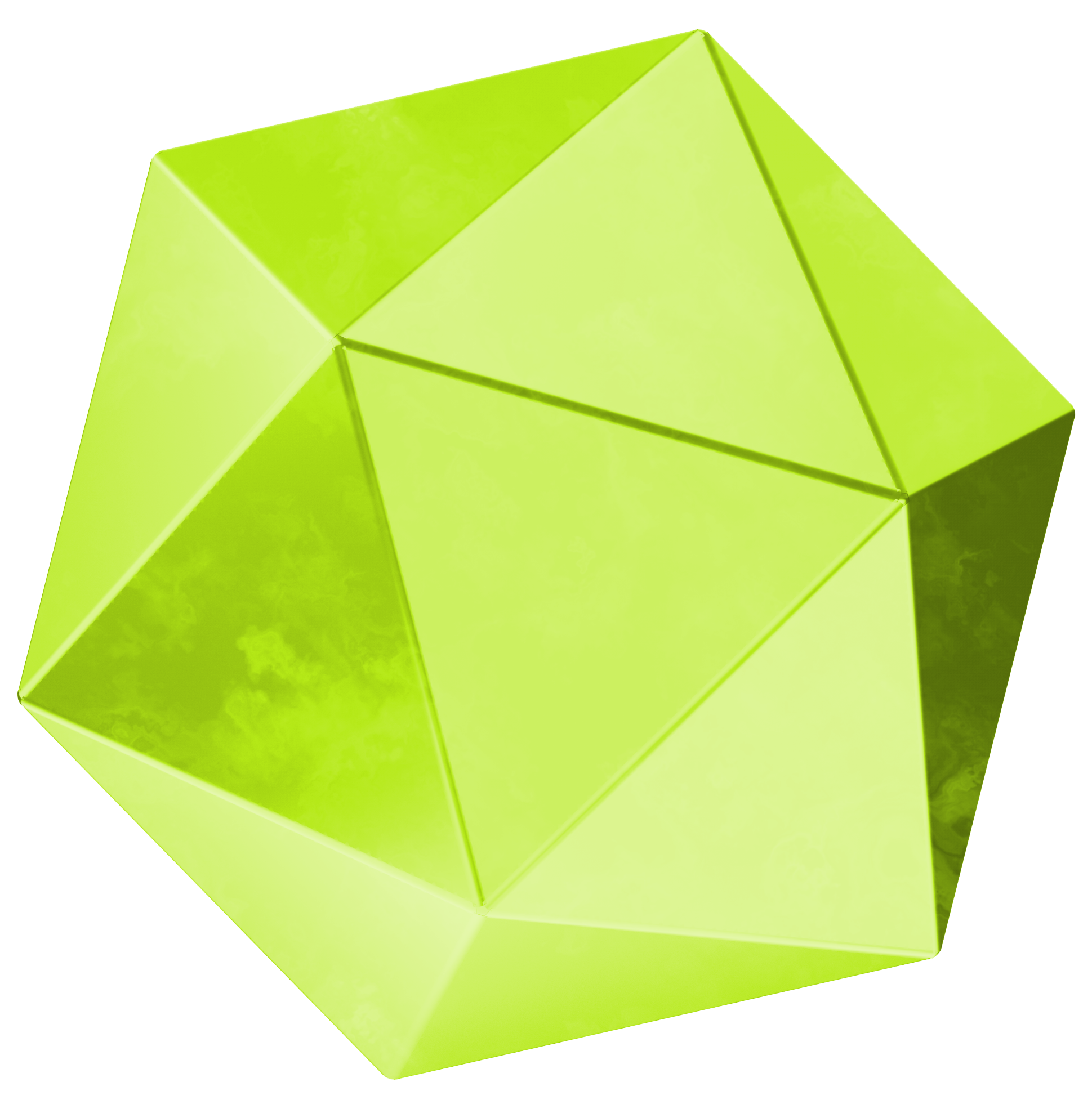
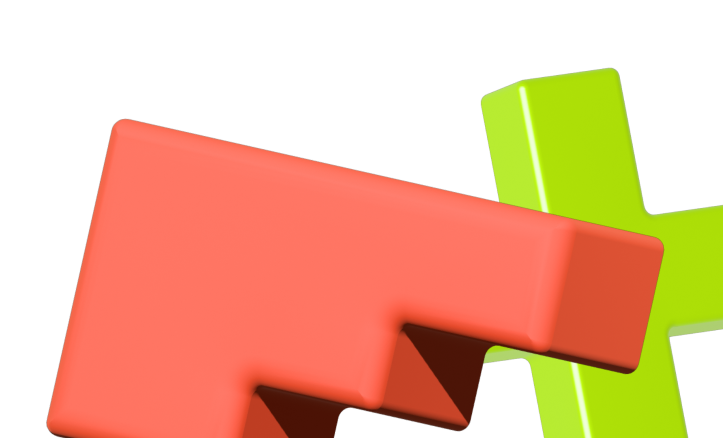
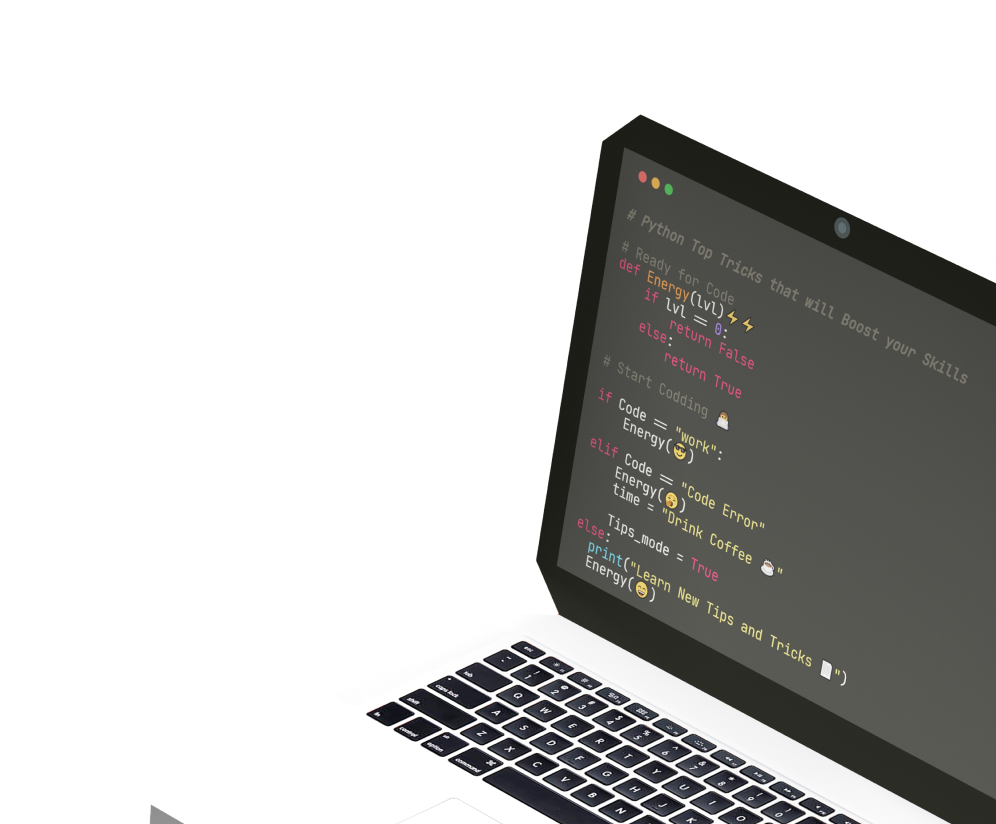


2 комментария